PS如何调高亮度?
溜溜自学 平面设计 2022-04-11 浏览:845
大家好,我是小溜,在我们拍照的时候,由于光线的问题,拍出来的照片有时候过亮,或者太暗,那么遇到这种情况其实我们可以使用PS来解决该问题。那么下面小溜我就给大家分享一下,PS如何调高亮度的方法,希望能帮助到大家。
想要更深入的了解“PS”可以点击免费试听溜溜自学网课程>>
工具/软件
电脑型号:联想(Lenovo)天逸510S; 系统版本:Windows10; 软件版本:PS2019
方法/步骤
第1步
首先,我们打开我们想要调整的图片。
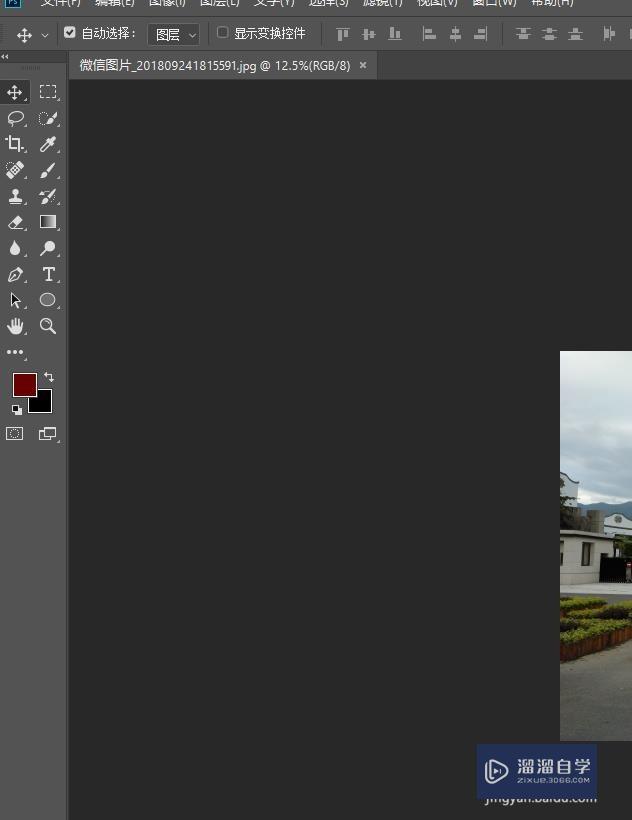
第2步
然后我们新建一个调色层。
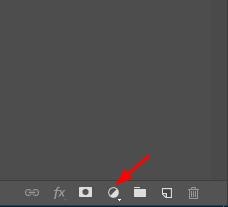
第3步
接下来我们点击曲线 按钮。
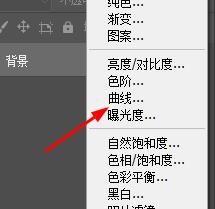
第4步
我们可以直接将曲线的值拉高。

第5步
我们也可以在这里选择要更改的色彩范围。
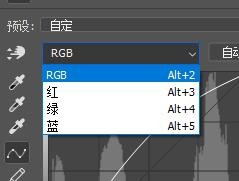
第6步
同时曝光度等效果也是可以达到此效果。
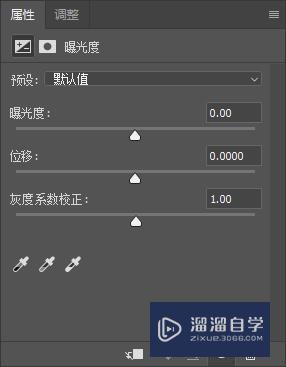
温馨提示
好了,以上就是“PS如何调高亮度?”这篇文章全部内容了,小编已经全部分享给大家了,还不会的小伙伴们多看几次哦!最后,希望小编今天分享的文章能帮助到各位小伙伴,喜欢的朋友记得点赞或者转发哦!
相关文章
距结束 05 天 10 : 05 : 37
距结束 00 天 22 : 05 : 37
首页








